Как да публикувате вашия продукт в услугата Market - MQL5 статии
Удобства и предимства на пазара
Услугата Market предлага уникални възможности за разработчици на информационни и аналитични системи и роботи за търговия - сега вашите програми отиват директно в терминалите на търговците и стават незабавно достъпни за всички потребители на MetaTrader 5. Това означава, че имате огромен пазар от потенциални клиенти, на който можете да влезете със статут на Продавач и проста технология за превръщане на вашата MQL5 програма в масов продукт.
Можете да закупите готова програма само през клиентския терминал MetaTrader 5. Всяка MQL5 програма, закупена на пазара, е тясно свързана с компютъра на потребителя и трябва да бъде активирана. Например, когато купувате робот за търговия, се генерира специално копие на съветника, което ще работи само на този компютър. Дори и с този файл, атакуващият няма да може да стартира програмата на друг компютър. Това решение позволява защита на интересите на разработчиците и техните клиенти.
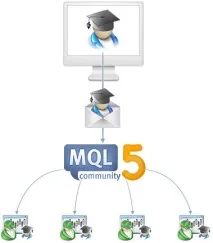
След всяка покупка на програма MQL5 чрез услугата Market, акаунтът на продавача в платежната система получава средства, равни на цената на продукта (цената се определя от продавача) минус комисионната за услугата. Ако имате разработки, които могат да бъдат полезни за потребителите на MetaTrader 5, тогава услугата Market е чудесна възможност да печелите пари.
1. Регистрирайте се като продавач
За да получите статут на продавач, трябва да преминете през процедурата за регистрация.
Можете да подготвите заявка в раздел "Продавач" на вашия профил:

Ориз. 1. Раздел "Продавач" в профила
Всички полета трябва да бъдат попълнени на английски език, изпратеният документ трябва да съдържа снимка и да е с добро качество. Като документ можете да прикачите паспорт или шофьорска книжка. С изключениеОсвен това към момента на кандидатстване документът трябва да е актуален. Всички полета, посочени в заявлението, трябва да отговарят на документа.
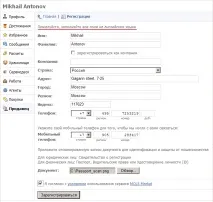
Ориз. 2. Попълване на данните на продавача
След като попълните всички данни, трябва да се запознаете с условията за ползване на услугата Market и да потвърдите съгласието си, като поставите отметка в квадратчето „Съгласен съм с условията на услугата MQL5 Market“.
След това трябва да кликнете върху бутона "Регистрация" и заявлението за регистрация ще бъде изпратено за проверка.
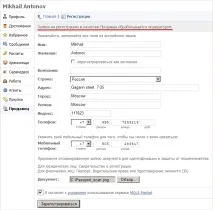
Ориз. 3. Изпратено заявление за регистрация
Правилното попълване на всички полета значително ще ускори процеса на регистрация.
Ще се появи разделът Профил на продавача:
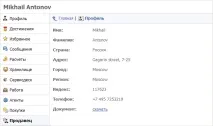
Ориз. 4. Регистрацията приключи успешно
Като пример, нека разгледаме подготовката и публикуването на продукта Advanced Moving Average - съветник за търговия, който използва сигналите на техническия индикатор Moving Average за влизане. Този експертен съветник има система за управление на парите - обемът на търговия зависи от резултатите от предишни транзакции. В допълнение, съветникът има ограничения върху обема на търговските позиции (в% от размера на депозита).
2.1. Обща информация
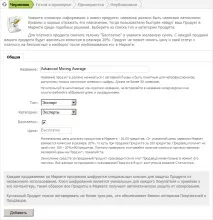
Ориз. 5. Обща информация за продукта
След като попълните общите параметри, трябва да кликнете върху бутона "Добави".
Ще се покаже съобщение, че черновата е запазена и ще се появят следните раздели:
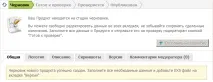
Ориз. 6. Раздели за контрол на продукта
Тъй като разделът „Общи“ е пълен, нека преминем към следващия.
Този раздел задава логото на продукта:
Ориз. 7. Раздел лого
Продуктът ще изисква 2 лога:
- 200x200 (показва се в описанието на продукта в сайта и в терминала);
- 60x60(показва се в списъка с продукти в терминала).
Логото е визитна картичка на даден продукт – то трябва да е красиво и да отразява същността на продукта. Добре проектираното лого е в състояние да привлече вниманието на купувачите и да увеличи продажбите. Същността на логото е да изрази значението на продукта на езика на картината.
Този процес може да отнеме известно време, но резултатът си заслужава – доброто лого ще придаде завършен вид на продукта и потенциалните купувачи ще го оценят. В никакъв случай не трябва да привличате вниманието с ярки или отровни цветове на фона - изглежда евтино и създава лошо впечатление.
Продуктът „Advanced Moving Average“ използва подвижни средни, така че логото ще работи за него:
Ориз. 8. Пример за лога за експертния съветник Advanced Moving Average
След качване на лого 200x200 автоматично ще бъде създадено изображение 60x60. Все пак трябва да се помни, че автоматично генерираните снимки не винаги са с добро качество. За това е предвидена възможност за отделно изтегляне на логото 60x60.
Ориз. 9. Логота: автоматично създадени от картина 200x200 и картина 60x60, подготвена на ръка
В терминала нашият продукт ще бъде показан както следва:
Фигура 10. Дисплей на продукта в терминала MetaTrader 5
Тъй като логата се показват на бял фон в терминала, фонът на логото трябва да е контрастен.
След като добавите логото на продукта, трябва да щракнете върху бутона "Запазване", за да запазите данните.
2.3. Описание на продукта
В раздела „Описание“ трябва да посочите информация за продукта - за съветник за търговия това могат да бъдат използвани индикатори, функции за управление на риска, описание на параметрите на системата за търговия ии т.н.
Описанието на продукта може да се попълни на български и английски език:
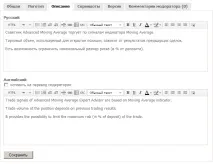
Ориз. 11. Описание на продукта
След като добавите информация за продукта, щракнете върху бутона "Запазване", за да запазите данните.
За да илюстрирате резултатите от продукта, трябва да прикачите екранни снимки. За експертен съветник това могат да бъдат резултати от бектестове и статистика за търговия. В случай на индикатори/контролни панели, можете да прикачите екранни снимки на диаграмата от терминала.
Добавянето на екранни снимки се извършва в съответния раздел:
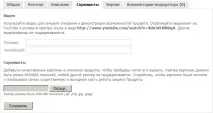
Ориз. 12. Раздел екранни снимки
В случая на експертните съветници е важно да се покаже динамиката на кривата на баланса и собствения капитал и статистическите характеристики на търговията - тази информация дава възможност да се оцени работата на робота за търговия.
Примери за снимки на съветника за търговия с Advanced Moving Average са показани на фиг. 13-14. Моля, имайте предвид, че екранните снимки са на английски. езикът е задължително изискване за снимките.
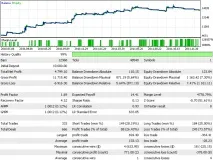
Фигура 13. Екранна снимка № 1 - резултати от тестване на експертния съветник Advanced Moving Average върху исторически данни
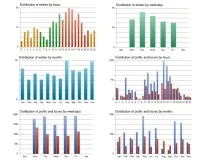
Фигура 14. Екранна снимка № 2 - статистика за търговия на експертния съветник Advanced Moving Average
За да добавите екранна снимка, трябва да кликнете върху бутона "Прикачване на изображение", след успешно добавяне те ще се появят в раздела "Скрийншоти".
Моля, обърнете внимание, че размерите на изображенията (640x480) и разрешените типове файлове (GIF, PNG, JPG, JPEG) са твърдо кодирани.

Ориз. 15. Екранните снимки са добавени успешно
Ако има няколко екранни снимки и редът им е важен, тогава добавянето на екранни снимки трябва да се извърши в обратен ред. Редът, в който ще се показват екранните снимки, може да бъде проследенчрез миниатюри (фиг. 14).
След като добавите екранни снимки, за да запазите данните, щракнете върху бутона „Запазване“.
Следващият раздел е „Версии“, той изтегля и актуализира кода на продукта.
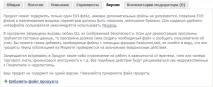
Ориз. 16. Раздел Версии на продукта
В кода на EA трябва да посочите версията на продукта и неговото описание. Също така е добра идея да добавите икона за вашата програма, като използвате ICO файл с изображение. Това придава на вашия продукт професионално завършен вид и позволява на търговеца лесно да го намери сред другите компилирани EX5 файлове:
Номерът на версията, описанието и иконата се появяват, когато стартирате EA в терминала:
Ориз. 17. Версия и описание на продукта при стартиране на експертния съветник в терминал
Описание, всички съобщения и имена на входните параметри на програмата MQL5 трябва да са на английски език. За да проверите правописа на английски думи, можете да използвате услуги за проверка, като например http://www.spellcheck.net/.
За да изтеглите продукта, трябва да кликнете върху бутона "Добавяне на продуктов файл":
Ориз. 18. Изтеглете продуктов файл
След като файлът бъде успешно качен, той ще се появи в раздела "Версии" (фиг. 19). Ако трябва да смените файла на продукта, можете да го изтеглите отново, като щракнете върху бутона.
Фигура 19. Успешно добавен продуктов файл
3. Изпращане за преглед
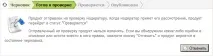
Ориз. 20. Продуктът е изпратен за преглед
Ако трябва да коригирате продукта, трябва да кликнете върху бутона "Отказ", той ще премине в статус "Чернова" и можете да го редактирате. След извършване на промени, той трябва да бъде изпратен отново за преглед.
Ако има забележки по време на проверката, ще се появи лично съобщение:
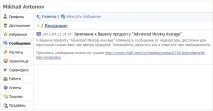
Ориз. 21. Информиране за забележки към продукта
След извършване на необходимите корекции и повторно изпращане за преглед, състоянието на продукта ще се промени:
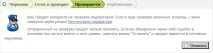
Ориз. 22. Продуктът се проверява от модератор
4. Публикация на продукта
Ако всичко е наред, продуктът се публикува в услугата "Маркет":
Публикуваният продукт се появява и в профила на Продавача:
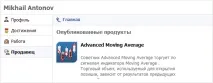
Ориз. 24. Продукт в профил
Най-важното е, че вече е достъпен за всички потребители на MetaTrader 5:

Ориз. 25. Продукт в терминал
Сега вашият продукт ще може да закупи или изтегли демо версия, която ще работи само в стратегическия тестер на клиентския терминал.
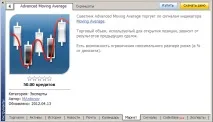
Ориз. 26. Продукт в терминала (описание)
Екранните снимки на продукта се показват в отделен раздел:

Ориз. 27. Продукт в терминала (екранни снимки)
Статистиката за броя покупки и изтегляния на демо версии на продукта е достъпна само за продавача в раздела „Моите продукти“:
Ориз. 28. Статистическа информация за продукта
5. Надграждане на версията на продукта
Версиите на продукта се актуализират в раздела "Версии".
Ориз. 29. Текуща версия на продукта 1.0
За да изтеглите нова версия, трябва да кликнете върху бутона "Нова версия", след което тя ще се появи в секцията "Версии":
Ориз. 30. Актуализираната версия на продукта е качена успешно
Възползвайте се от пазара
Услугата Market е удобна платформа за покупка и продажба на програми за терминала MetaTrader 5. Купувачите могат да бъдат сигурни, че закупените програми не съдържат зловреден код, а демо версиите на програмите даватвъзможност за проверка на тяхната ефективност.
За разработчиците това е чудесна възможност да печелят пари - след всяка покупка парите се превеждат в сметката на продавача в платежната система MQL5.community, продавачът също има достъп до статистика за броя покупки и изтегляния на демо версии на продукти. Всички MQL5 програми, закупени чрез услугата Market, са защитени от неоторизирана употреба.
Ако имате потенциално успешна търговска разработка за потребителите на MetaTrader 5, публикувайте я в услугата Market. Огромна армия от търговци на пазара на приложения MetaTrader 5 ви очаква!
Също така ви препоръчваме да прочетете следните статии за пазара: